De manera predeterminada, cuando se suscribe a un calendario en su iPhone o iPad usando un enlace de suscripción de calendario, el calendario suscrito permanece solo en los dispositivos elegidos y no se sincroniza en todos sus dispositivos Apple, algo que haría un calendario de iCloud. Solo verá el calendario en el dispositivo en el que se suscribió. Con el método que se describe a continuación, podrá convertir un calendario normal en un calendario de iCloud y se sincronizará en todos sus dispositivos Apple.
El primer método a continuación es para suscribirse a un nuevo calendario. Si ya se ha suscrito a un calendario y desea que esté disponible en todos sus dispositivos, puede pasar a la segunda sección a continuación.
Sincronización de una suscripción de calendario entre dispositivos Apple
No necesita una aplicación de terceros en su Mac para realizar la tarea.
1. Inicie la aplicación Calendario en su Mac.
2. Cuando se inicie la aplicación, haga clic en el menú «Archivo» seguido de «Suscripción a nuevo calendario…» para suscribirse a un nuevo calendario.
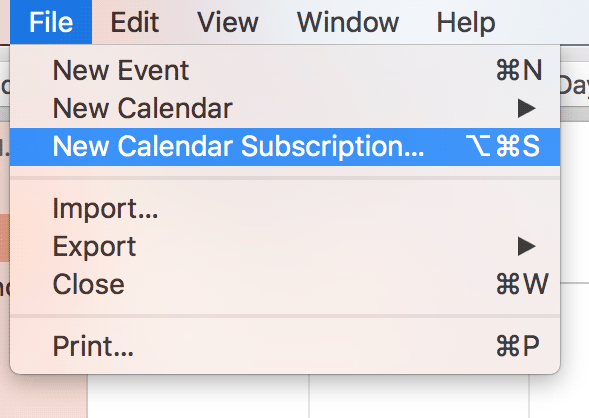
3. La siguiente pantalla debería pedirle que ingrese la URL del calendario al que desea suscribirse. Ingrese la URL y haga clic en «Suscribirse».
Como ejemplo, ingresé la URL del calendario de días festivos de EE. UU.
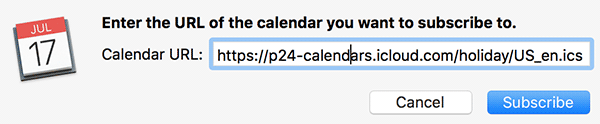
4. Debería poder ver el cuadro de diálogo de información del calendario. Puede ingresar un nombre para el calendario, cambiar la configuración de alertas y otras modificaciones.
Lo que debe hacer aquí es cambiar el valor del menú desplegable «Ubicación» a «iCloud». De esa manera, el calendario permanecerá en iCloud y debería sincronizarse con todos sus dispositivos conectados a iCloud.
Una vez que haya elegido eso, haga clic en «Aceptar» para guardar los cambios.
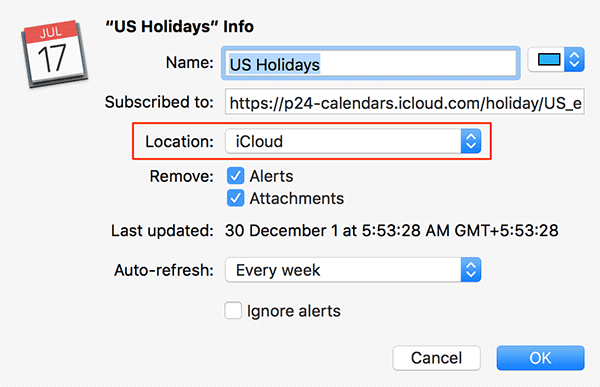
El calendario suscrito ahora debería estar disponible en todos sus dispositivos Apple que están conectados a su cuenta de iCloud.
Lo siguiente es cómo puede convertir un antiguo calendario suscrito en un calendario de iCloud.
Sincronización de un calendario ya suscrito en dispositivos Apple
1. Inicie la aplicación Calendario en su Mac.
2. Debería poder ver todos sus calendarios en el panel izquierdo. Si no lo hace, haga clic en el botón Calendarios para hacerlo.
3. Haga clic derecho en el calendario que desea convertir en un calendario de iCloud y seleccione la opción que dice «Obtener información».
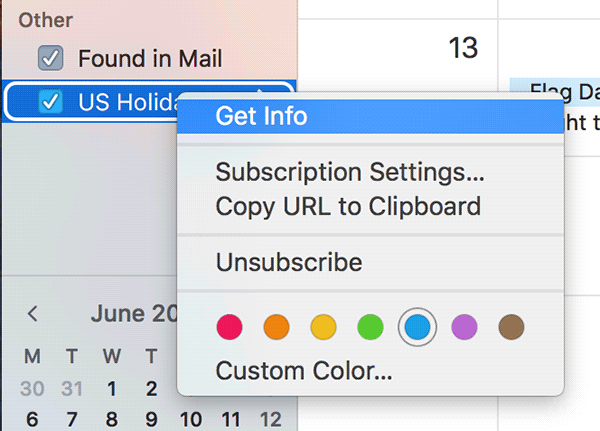
4. En la siguiente pantalla, cambie el valor de «Ubicación» de «En mi Mac» a «iCloud» para que el calendario esté disponible en su cuenta de iCloud.
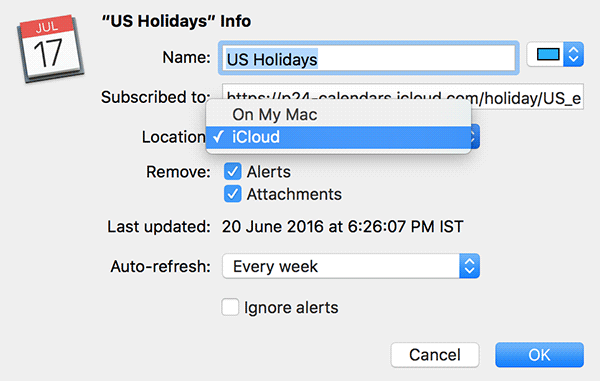
Conclusión
Si se suscribió a un calendario en uno de sus dispositivos Apple pero no lo ve en los demás, la guía anterior debería ayudarlo a que esté disponible en todos sus dispositivos.
